Показва списък с елементи от база данни. За всеки от изброените:
- име;
- код (сериен номер, определен за автоматично влизане на стоката в списъка);
- количеството на състав;
- продажна цена.

- Дръпнете надолу в раздела и в горния десен ъгъл на прозореца.
- Изберете критериите за търсене на група, остатък, и продажната цена.
- Въведете критериите за избор на продукти по име, код или статия.
- Изберете режима на сортиране на резултатите от търсенето: по име или номер на остатъци.
- Щракнете върху Приложи.
За да покажете елементите в йерархичен начин. изберете Show в дървовидния изглед. В този случай, целият списък се показва и избор на стоки, не е възможно за различните критерии.
За добавяне на елемент или група в списъка, щракнете върху бутона в долния десен ъгъл. Топ визуализират два бутона:
- Добавяне на елемент - за да добавите нова позиция в списък с продуктови групи;
- Добави Group - Добавяне на нова продуктова група.
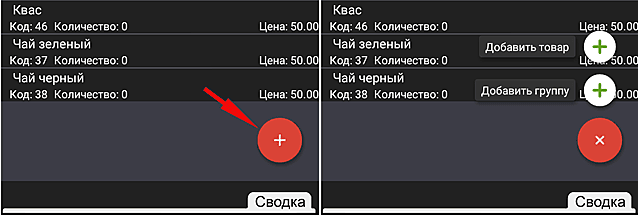
За да експортирате списъка с продукти, издърпайте нагоре раздела Обобщена в долния десен ъгъл на екрана.
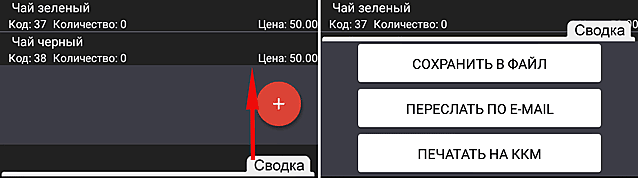
- Име на продукта;
- Tag - алкохол акциз, алкохол непокрит. Забранено е да се продават стоки;
- уникалния код на продукта в Evotor POS;
- Номер на продукта;
- баркодове на стоки;
- продажна цена;
- покупната цена;
- баланса на стоки на склад;
- група продукти, за които стоките;
- тип продукт: конвенционални, алкохол или алкохол акцизна сам;
- данъчната група, към която принадлежи на продукта.
заглавната лента е достъпно:
Отпечатайте етикета с цената на ПФК:
1. Щракнете върху Print в цената меню маркер на допълнителни операции на.
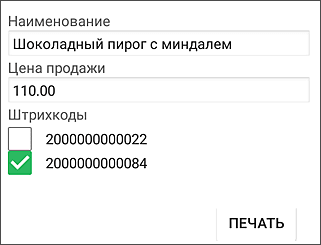
2. Настройте името и цената на стоките, които ще бъдат отпечатани на ценовата листа;
3. Проверете баркодовете да бъдат отпечатани на ценовата листа;
4. Щракнете върху Печат.
За всеки избран баркод ще отпечата отделна цена.
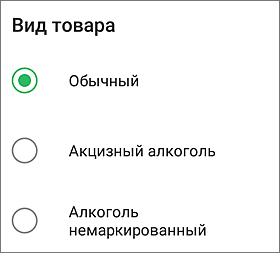
За да добавите или промените информацията за този продукт, моля, попълнете следните полета:
- Име - въведете името на продукта;
- Код - уникален код на продукта в базата данни (това може да се промени само чрез добавяне на нов продукт на базата данни);
- Член - Маркиране на стоки;
- Баркодове - подходящо баркода на продукта (отваря в отделен прозорец)
- Продажната цена - цената на продажбата на стоки в рубли (като се прилага данъчна продажна цена включва данъци);
- Покупка цена - стойността в рубли, за които закупените стоки;
- Мерна единица - за да изберете списъка с елементи на стоки;
- Описание - кратко описание на стоките
- Търговия група - за да изберете групата продукти от списъка;
- Вижте - вид стоки (нормално, алкохол или алкохол акциз сам). Вижте "Алкохолът акциз" или "Алкохолът сам" трябва да бъде инсталиран на алкохолни напитки, ако е конфигуриран интеграция с EGAIS система, вижте "EGAIS Настройки".;
- Данъчна ставка - избор от списъка (виж "Настройки / Общи".);
- Норма маржове - правила маржове за подбор за автоматично изчисляване на продажната цена дължима при приемането;
- Забрана за продажба - ключ.
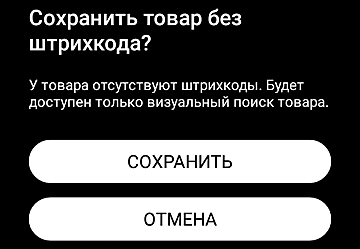
За целите на нейните правила маржин продукт, първо трябва да започне в "нормите на маржовете". Ако добавите или промените на алкохолни напитки информация поле се изисква "форма Код на продукта FSRAR".
То може да бъде ситуация, в която продуктът е създаден без баркод карта. Това може да се случи, когато един стикер с баркод присъства на продукта, но това не може да бъде прочетен от скенер или стикера не е там. В този случай, можете да добавите ръчно баркод. За да направите това, включете този режим редактиране продукт карта и кликнете върху линията "баркодове" (стига да е празен):
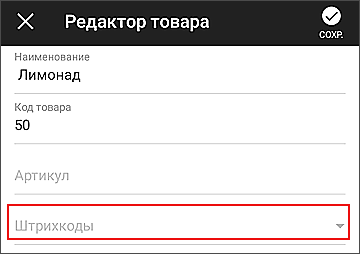
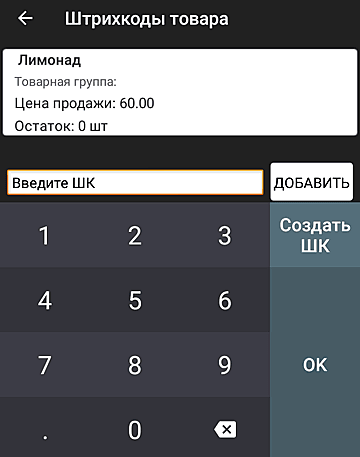
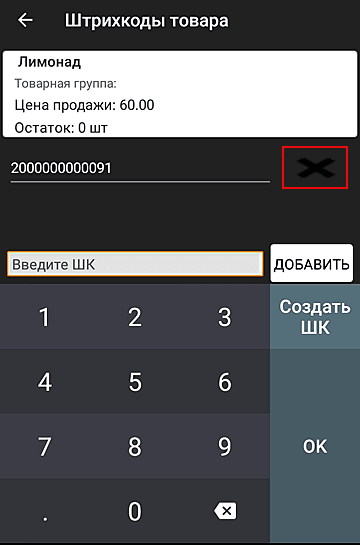
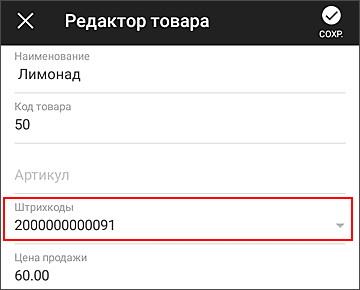

По-долу е процедурата за забрана на продажбата на избрани стоки.
1. Отидете на списъка на стоки → стоки.
2. Изберете елемента, продажбата на които трябва да бъдат забранени.
3. Кликнете върху Редактиране на картата с т.

4. Преместете плъзгача надясно забраната за продажби.
5. Кликнете върху Запазване или.
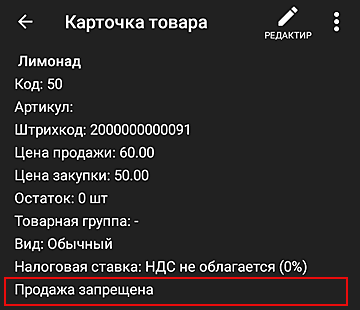
Информация за този продукт ще се предлага в Касиер.
Ако продавачът ще се опита да организира продажба на стоки в бокс офиса, ще се покаже предупреждение след прочитането му баркод.

1. Изберете продуктова група, и кликнете върху Добавяне елемент.
Пример акцизна добавяне на алкохол:
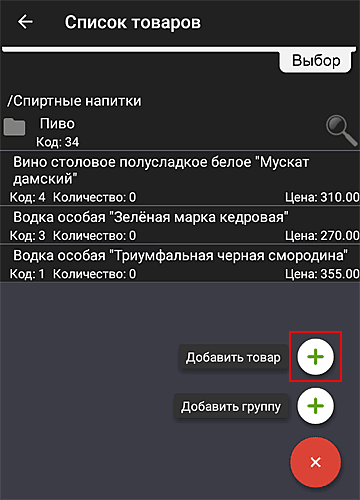
2. Посочете вида на продукта.
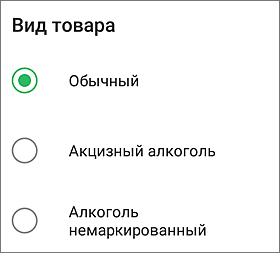
3. Помислете за печат на приходи (ако е алкохол акциз) и баркод.
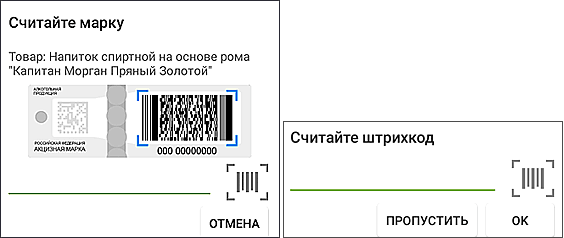
Когато четете стандартен бар-код на продукта на неговия директен вход е възможно. В този случай, кликнете върху полето за Баркод (над синята зелената линия), а с помощта на виртуалната клавиатура, въведете го, завършване на входа, като натиснете бутона в долния десен ъгъл на екрана.
- име;
- баркодове;
- Alkokody EGAIS;
- Тип продукти код FSRAR;
- Тара контейнер.
След това, стоките ще бъдат добавени към списъка:
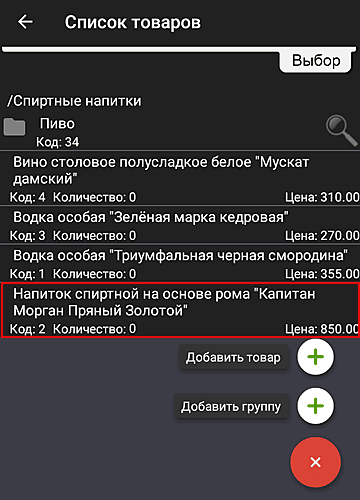
Картови добавени продукти е както следва:
Свързани статии
